Reklama
Praca online ma swoje zalety i wady. Spędzanie tak dużo czasu w sieci oznacza pobieranie mnóstwa plików - zdjęć, aplikacji, muzyki i filmów. Po kilku miesiącach dysk twardy mojego komputera zaczyna wyglądać jak magazyn pełen niekończących się zapasów losowych rzeczy.
Problem polega na tym, że wiele z tych rzeczy jest wciąż przydatnych. Niektóre z tych aplikacji lub zdjęć mogą być potrzebne w przyszłych wpisach na blogu. Jedynym problemem jest to, że jeśli nie wiesz, gdzie go znaleźć, ten plik może zostać trwale usunięty. Nie ma sensu, gdy przeszukanie dysku twardego w poszukiwaniu jednego pliku zajęłoby prawie godzinę.
Tutaj w MUO, oferujemy szereg przydatnych aplikacji, które mogą pomóc Ci znaleźć te pliki - na przykład listę Saikat 5 sposobów na znalezienie duplikatów zdjęć 5 sposobów na znalezienie zduplikowanych plików obrazów na komputerze z systemem WindowsZduplikowane pliki graficzne są niepotrzebne i marnują miejsce. Te narzędzia pomogą Ci znaleźć i wyeliminować duplikaty obrazów, które marnują miejsce na dyskach danych. Czytaj więcej
lub lista Bena z 4 narzędzia wyszukiwania na pulpicie 4 najlepsze narzędzia do wyszukiwania na pulpicie, aby znaleźć ten nieuchwytny plik Czytaj więcej .Chociaż są one skuteczne, jednym z najlepszych sposobów na zwiększenie wydajności jest po prostu zorganizowanie się w pierwszej kolejności. A jeśli chodzi o te tysiące plików i folderów, które zgromadziłeś na swoim twardym dysku, najlepszym sposobem na zorganizowanie jest użycie oprogramowania do masowej zmiany nazw.
Dlaczego AdvancedRenamer może pomóc?
Powodem, dla którego większość dysków twardych jest tak zagracona, jest to, że ludzie pobierają różnego rodzaju pliki do kilku ulubionych folderów, a następnie zapominają o nich. Po chwili katalogi te szybko się zapełniają losowymi plikami.
Jeśli jednak przejdziesz i zmienisz nazwę dużych grup plików na podstawie tematu, daty, słów kluczowych lub dowolnego innego inne kluczowe atrybuty identyfikujące, a później możesz szybko przeskanować pliki i łatwo znaleźć to, czego szukasz. Jest to moc, jaką lubią aplikacje masowej zmiany nazw AdvancedRenamer mogę zaoferować.

Po pobraniu i uruchomieniu AdvancedRenamer, pierwszą rzeczą, którą będziesz chciał zrobić, to „załadować” pliki lub katalogi, które chcesz uporządkować. Pamiętaj, że AdvancedRenamer jest w stanie zrobić wszystko, czego potrzebujesz - od zmiany nazwy i przenoszenia dużych grup plików, po filtrowanie i usuwanie wybranych plików na podstawie kryteriów wyszukiwania. Najpierw dowiedz się dokładnie, jak chcesz zorganizować te foldery, a następnie rozpocznij ładowanie plików, klikając „Dodaj” i wybierając Pliki lub Katalogi.

Otworzy się wyskakujące okno przeglądania, a wszystko, co musisz zrobić, to przejść i wybrać wszystkie pliki, które chcesz chcesz dodać do listy AdvancedRenamer (wskazówka: przytrzymanie klawisza Control pozwala wybrać osobnika) akta). Po kliknięciu przycisku „Otwórz” wszystkie wybrane pliki zostaną dodane do listy w prawym panelu głównego okna. Teraz możesz wybrać jedną z „metod”, które chcesz zastosować do tych plików.

AdvancedRenamer oferuje doskonałą listę operacji, w tym całkowitą zmianę nazw plików na podstawie plików atrybuty, przenoszenie plików do nowego katalogu, zastępowanie lub usuwanie określonych plików w oparciu o filtr, oraz więcej. Na przykład zmienię nazwę wszystkich plików w moim wspólnym folderze pobierania, używając miesiąca i roku pliku. Aby to zrobić, po prostu klikam metodę Nowa nazwa, a następnie wybieram „Tagi obrazu” dla właściwości pliku obrazu.
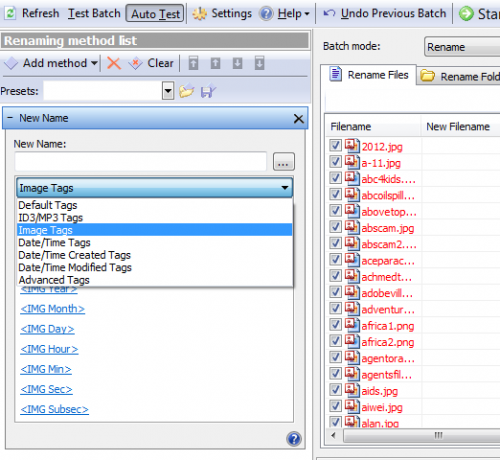
Teraz wystarczy utworzyć wzorzec nazwy pliku przy użyciu dostępnych znaczników. W polu „Nowa nazwa” utworzyłem wzorzec obejmujący miesiąc utworzenia pliku, rok, następnie podkreślenie, po którym następuje nazwa pliku, a także rozszerzenie.

Podczas tworzenia wzoru lista plików w prawym okienku pokaże, jak będzie wyglądać nowa nazwa pliku. Jeśli nowy wzorzec pliku jest prawidłową nazwą pliku, kolor zmieni się z pomarańczowego na czarny, a pole „Błąd” będzie brzmiało „OK”.
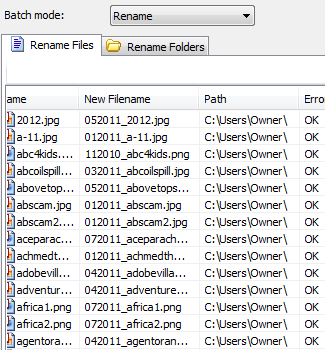
Na koniec kliknij zielony przycisk „Rozpocznij wiązkę” u góry okna, a okno podręczne poprosi o potwierdzenie operacji, którą zamierzasz wykonać na plikach. Jak widać tutaj, wykonuję tylko jedną metodę (właściwie możesz połączyć metody) na ponad 1000 plików.

Kliknij przycisk Start i poczekaj na zakończenie procesu. Jak widać tutaj, wszystkie pliki obrazów w moim folderze „Właściciel” zostały przemianowane i uporządkowane na podstawie daty utworzenia pliku obrazu.

To jest naprawdę prosty przykład tego, do czego zdolne jest to oprogramowanie. Możesz zmienić nazwę plików na podstawie znaczników o wiele bardziej złożonych niż tylko data. Możesz także wykonać jedną lub więcej metod. Na przykład tutaj usuwam wszystkie obrazy z określonego katalogu na podstawie wzorca wyszukiwania.

W poniższej metodzie „Przenieś” faktycznie przeglądam wszystkie działające online ma swoje zalety i wady. Spędzanie tak dużo czasu w sieci oznacza pobieranie mnóstwa plików - zdjęć, aplikacji, muzyki i filmów. Po kilku miesiącach dysk twardy mojego komputera zaczyna wyglądać jak magazyn pełen niekończących się zapasów losowych rzeczy.
Problem polega na tym, że wiele z tych rzeczy jest wciąż przydatnych. Niektóre z tych aplikacji lub zdjęć mogą być potrzebne w przyszłych wpisach na blogu. Jedynym problemem jest to, że jeśli nie wiesz, gdzie go znaleźć, ten plik może zostać trwale usunięty. Nie ma sensu, gdy przeszukanie dysku twardego w poszukiwaniu jednego pliku zajęłoby prawie godzinę.
Tutaj w MUO, oferujemy szereg przydatnych aplikacji, które mogą pomóc Ci znaleźć te pliki - na przykład listę Saikat 5 sposobów na znalezienie duplikatów zdjęć 5 sposobów na znalezienie zduplikowanych plików obrazów na komputerze z systemem WindowsZduplikowane pliki graficzne są niepotrzebne i marnują miejsce. Te narzędzia pomogą Ci znaleźć i wyeliminować duplikaty obrazów, które marnują miejsce na dyskach danych. Czytaj więcej lub lista Bena z 4 narzędzia wyszukiwania na pulpicie 4 najlepsze narzędzia do wyszukiwania na pulpicie, aby znaleźć ten nieuchwytny plik Czytaj więcej .
Chociaż są one skuteczne, jednym z najlepszych sposobów na zwiększenie wydajności jest po prostu zorganizowanie się w pierwszej kolejności. A jeśli chodzi o te tysiące plików i folderów, które zgromadziłeś na swoim twardym dysku, najlepszym sposobem na zorganizowanie jest użycie oprogramowania do masowej zmiany nazw.
Dlaczego AdvancedRenamer może pomóc?
Powodem, dla którego większość dysków twardych jest tak zagracona, jest to, że ludzie pobierają różnego rodzaju pliki do kilku ulubionych folderów, a następnie zapominają o nich. Po chwili katalogi te szybko się zapełniają losowymi plikami.
Jeśli jednak przejdziesz i zmienisz nazwę dużych grup plików na podstawie tematu, daty, słów kluczowych lub dowolnego innego inne kluczowe atrybuty identyfikujące, a później możesz szybko przeskanować pliki i łatwo znaleźć to, czego szukasz. Jest to moc, jaką lubią aplikacje masowej zmiany nazw AdvancedRenamer mogę zaoferować.

Po pobraniu i uruchomieniu AdvancedRenamer, pierwszą rzeczą, którą będziesz chciał zrobić, to „załadować” pliki lub katalogi, które chcesz uporządkować. Pamiętaj, że AdvancedRenamer jest w stanie zrobić wszystko, czego potrzebujesz - od zmiany nazwy i przenoszenia dużych grup plików, po filtrowanie i usuwanie wybranych plików na podstawie kryteriów wyszukiwania. Najpierw dowiedz się dokładnie, jak chcesz zorganizować te foldery, a następnie rozpocznij ładowanie plików, klikając „Dodaj” i wybierając Pliki lub Katalogi.

Otworzy się wyskakujące okno przeglądania, a wszystko, co musisz zrobić, to przejść i wybrać wszystkie pliki, które chcesz chcesz dodać do listy AdvancedRenamer (wskazówka: przytrzymanie klawisza Control pozwala wybrać osobnika) akta). Po kliknięciu przycisku „Otwórz” wszystkie wybrane pliki zostaną dodane do listy w prawym panelu głównego okna. Teraz możesz wybrać jedną z „metod”, które chcesz zastosować do tych plików.

AdvancedRenamer oferuje doskonałą listę operacji, w tym całkowitą zmianę nazw plików na podstawie plików atrybuty, przenoszenie plików do nowego katalogu, zastępowanie lub usuwanie określonych plików w oparciu o filtr, oraz więcej. Na przykład zmienię nazwę wszystkich plików w moim wspólnym folderze pobierania, używając miesiąca i roku pliku. Aby to zrobić, po prostu klikam metodę Nowa nazwa, a następnie wybieram „Tagi obrazu” dla właściwości pliku obrazu.
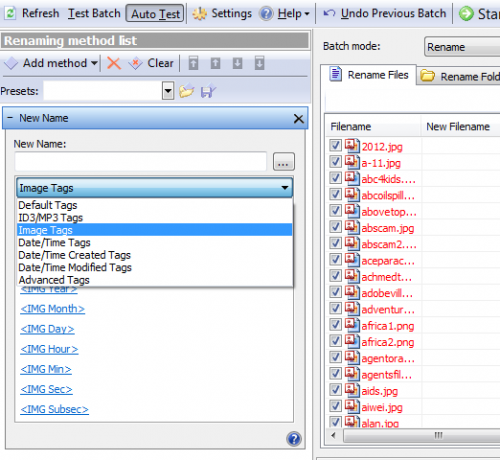
Teraz wystarczy utworzyć wzorzec nazwy pliku przy użyciu dostępnych znaczników. W polu „Nowa nazwa” utworzyłem wzorzec obejmujący miesiąc utworzenia pliku, rok, następnie podkreślenie, po którym następuje nazwa pliku, a także rozszerzenie.

Podczas tworzenia wzoru lista plików w prawym okienku pokaże, jak będzie wyglądać nowa nazwa pliku. Jeśli nowy wzorzec pliku jest prawidłową nazwą pliku, kolor zmieni się z pomarańczowego na czarny, a pole „Błąd” będzie brzmiało „OK”.
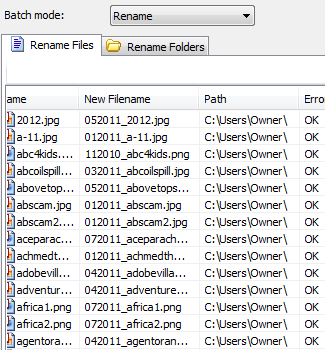
Na koniec kliknij zielony przycisk „Rozpocznij wiązkę” u góry okna, a okno podręczne poprosi o potwierdzenie operacji, którą zamierzasz wykonać na plikach. Jak widać tutaj, wykonuję tylko jedną metodę (właściwie możesz połączyć metody) na ponad 1000 plików.

Kliknij przycisk Start i poczekaj na zakończenie procesu. Jak widać tutaj, wszystkie pliki obrazów w moim folderze „Właściciel” zostały przemianowane i uporządkowane na podstawie daty utworzenia pliku obrazu.

To jest naprawdę prosty przykład tego, do czego zdolne jest to oprogramowanie. Możesz zmienić nazwę plików na podstawie znaczników o wiele bardziej złożonych niż tylko data. Możesz także wykonać jedną lub więcej metod. Na przykład tutaj usuwam wszystkie obrazy z określonego katalogu na podstawie wzorca wyszukiwania.

W metodzie „Przenieś” poniżej przeglądam wszystkie pliki w katalogu i zmieniam ich nazwy przenosząc blok znaków z jednego miejsca w nazwie pliku i przesuwając je w inne miejsce. W tym przykładzie zabieram 3 postacie z pozycji czwartej postaci i przenoszę je na pozycję „1”.
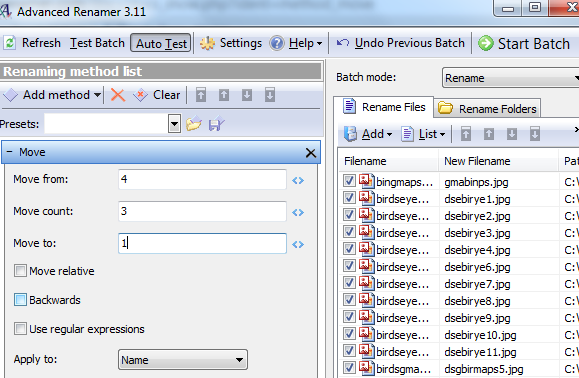
Każda z tych „metod” dodaje małe narzędzie, za pomocą którego można manipulować, sortować i organizować ogromne ilości plików w bardzo krótkim czasie. Oznacza to koniec ręcznego przeszukiwania plików i próbowania wycinania i wysyłania plików do nowych katalogów pojedynczo. Po prostu zaprogramuj odpowiednie metody i kryteria wyszukiwania i pozwól AdvancedRenamer zautomatyzować cały proces.
Wypróbuj AdvancedRenamer i daj nam znać, czy pomógł ci lepiej zorganizować dysk twardy. Co lubisz w oprogramowaniu do zmiany nazw plików wsadowych lub czego brakuje? Podziel się swoimi przemyśleniami w sekcji komentarzy poniżej.
Zdjęcie: marcelo rubinsteinpliki w katalogu i zmieniając ich nazwę, przenosząc blok znaków z jednego miejsca w nazwie pliku i przesuwając je w inne miejsce. W tym przykładzie zabieram 3 postacie z pozycji czwartej postaci i przenoszę je na pozycję „1”.
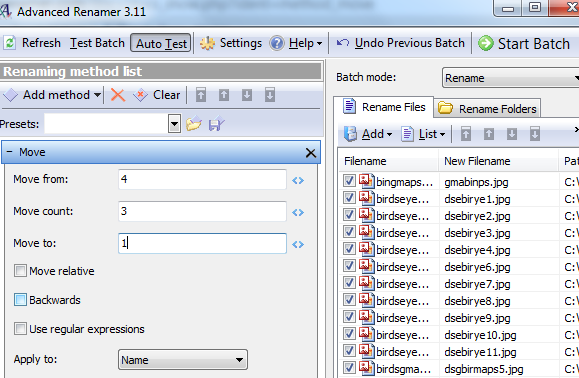
Każda z tych „metod” dodaje małe narzędzie, za pomocą którego można manipulować, sortować i organizować ogromne ilości plików w bardzo krótkim czasie. Oznacza to koniec ręcznego przeszukiwania plików i próbowania wycinania i wysyłania plików do nowych katalogów pojedynczo. Po prostu zaprogramuj odpowiednie metody i kryteria wyszukiwania i pozwól AdvancedRenamer zautomatyzować cały proces.
Wypróbuj AdvancedRenamer i daj nam znać, czy pomógł ci lepiej zorganizować dysk twardy. Co lubisz w oprogramowaniu do zmiany nazw plików wsadowych lub czego brakuje? Podziel się swoimi przemyśleniami w sekcji komentarzy poniżej.
Źródło zdjęcia: Marcelo Rubinstein
Ryan ma tytuł licencjata z inżynierii elektrycznej. Pracował 13 lat w inżynierii automatyki, 5 lat w IT, a teraz jest inżynierem aplikacji. Były redaktor naczelny MakeUseOf, przemawiał na krajowych konferencjach dotyczących wizualizacji danych i był prezentowany w krajowej telewizji i radiu.